#linux ubuntu# #linux Ubuntu安装教程#
Linux Ubuntu安装教程

软件介绍Ubuntu 18.0/64位下载地址:
pan.baidu.com/s/11nR-Fwv22T_qP39u24TjKA
提取码: fv6h
安装中有问题咨询管家私人微信:11776295
Linux是一套免费使用和自由传播的类Unix操作系统,是一个基于POSIX和UNIX的多用户、多任务、支持多线程和多CPU的操作系统。它能运行主要的UNIX工具软件、应用程序和网络协议。它支持32位和64位硬件。Linux继承了Unix以网络为核心的设计思想,是一个性能稳定的多用户网络操作系统。
安装步骤1.选中【ubuntu】压缩包,鼠标右击选择【解压到ubuntu】。
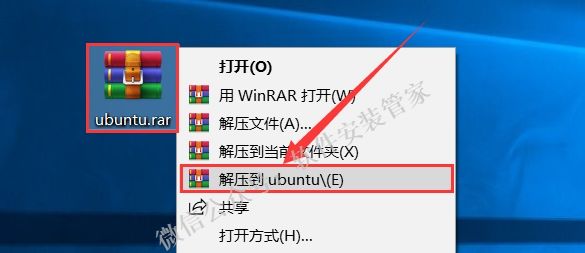
2.双击打开【ubuntu】文件夹。

3.选中【VMware-workstation-full-14.0.1】鼠标右击选择【以管理员身份运行】。
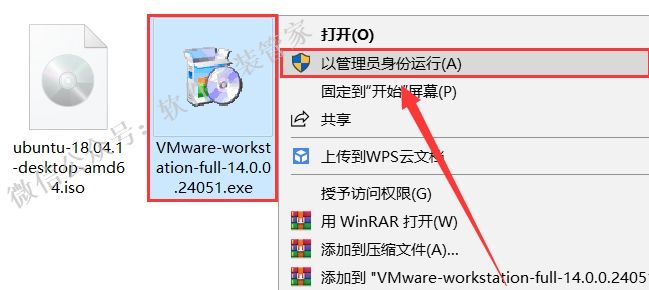
4.需要等待一下。
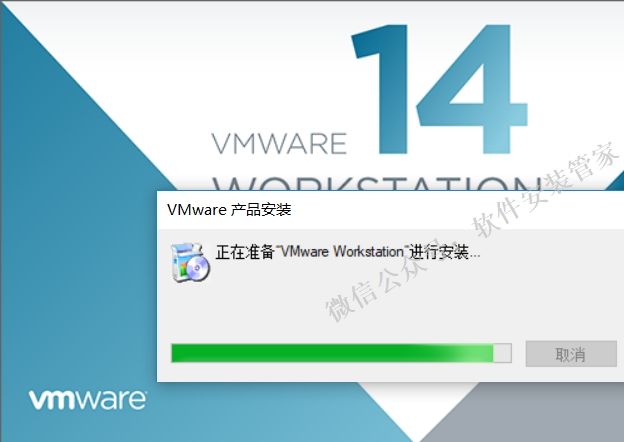
5.点击【下一步】。
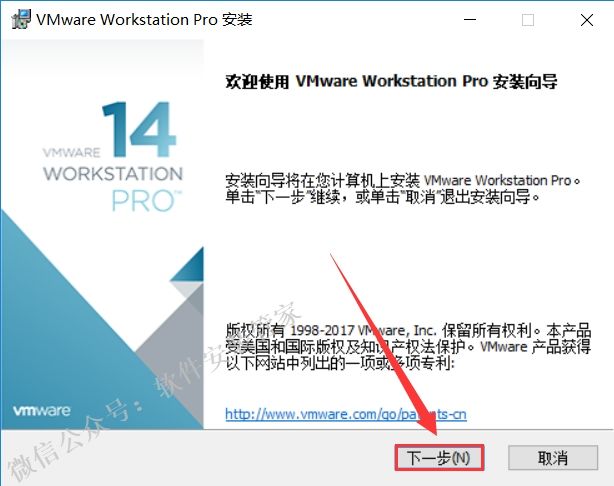
6.勾选【我接受许可协议中的条款】,点击【下一步】。
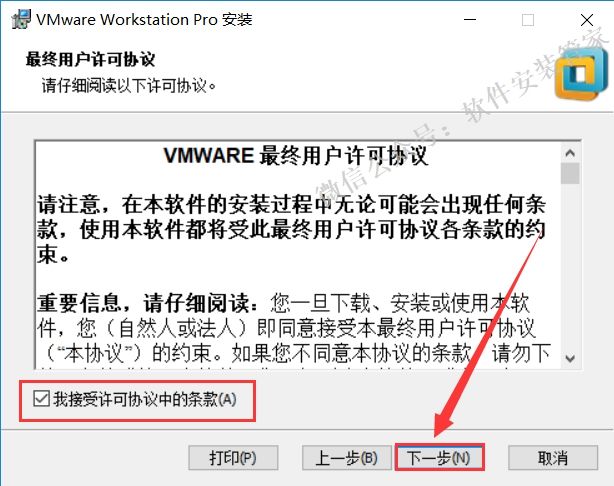
7.点击【更改】,来更改软件的安装目录建议安装在除C盘之外的磁盘,可在D盘或者其他磁盘新建【VMware Workstation】文件夹,点击【下一步】。
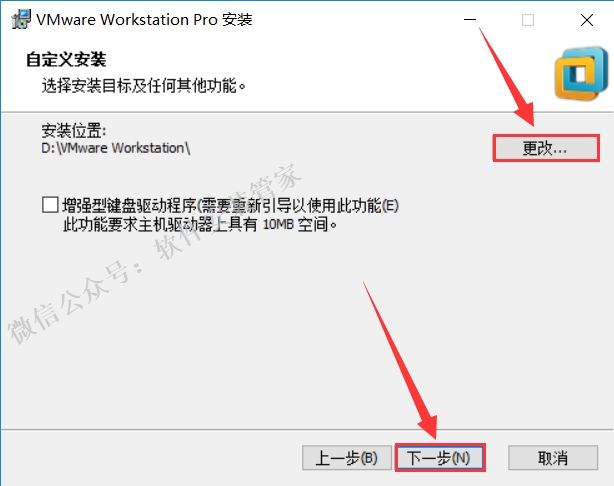
8.取消勾选,点击【下一步】。
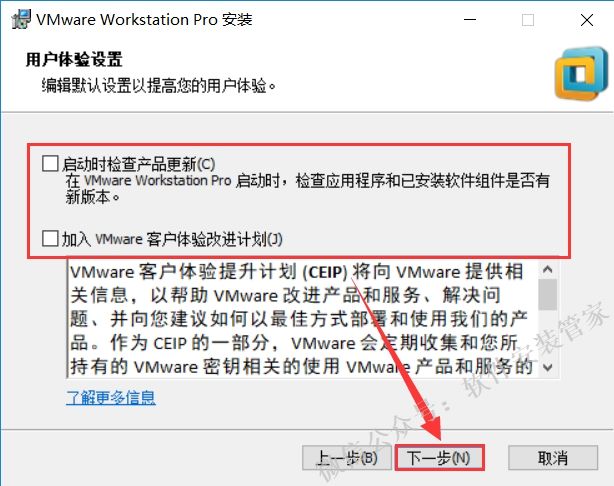
9.点击【下一步】。

10.点击【安装】。
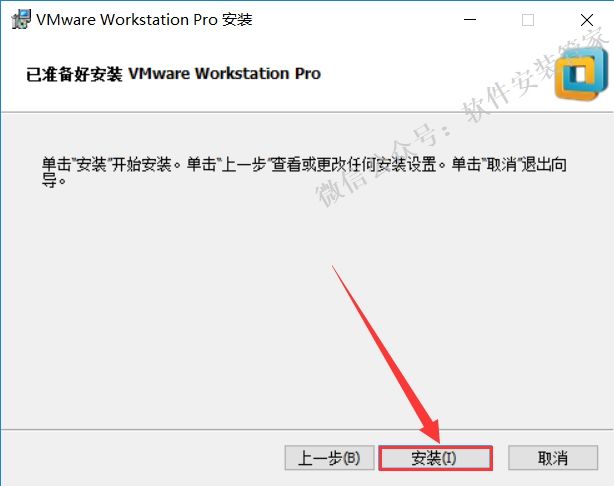
11.安装中。
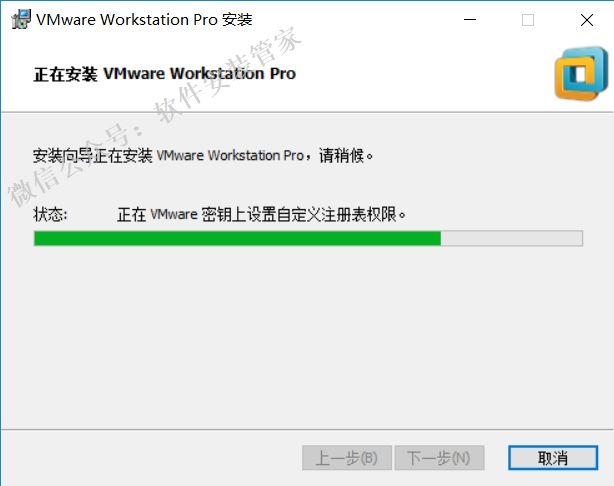
12.点击【许可证】。
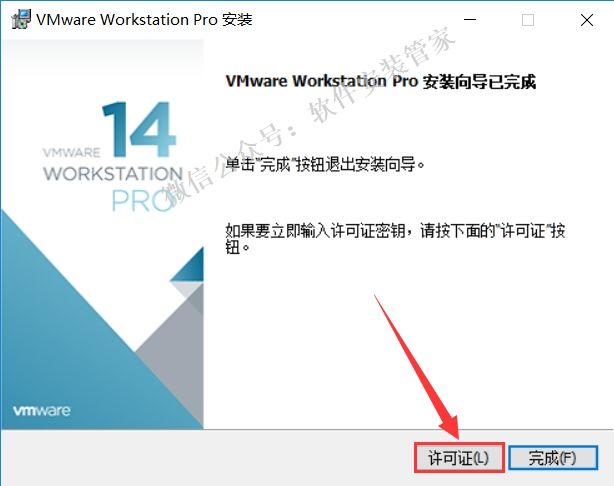
13.输入:AA510-2DF1Q-H882Q-XFPQE-Q30A0,点击【输入】。
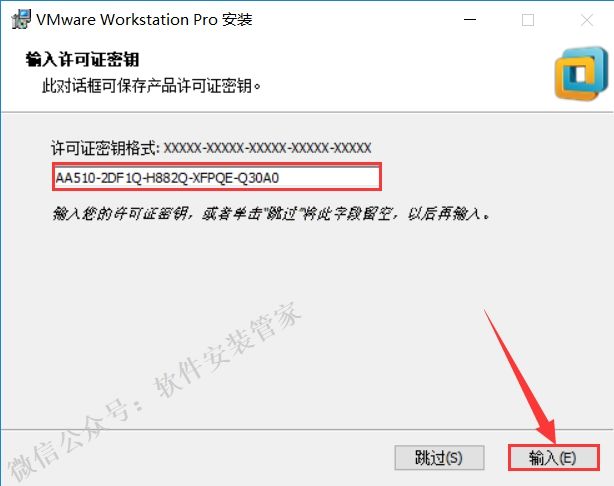
14.点击【完成】。
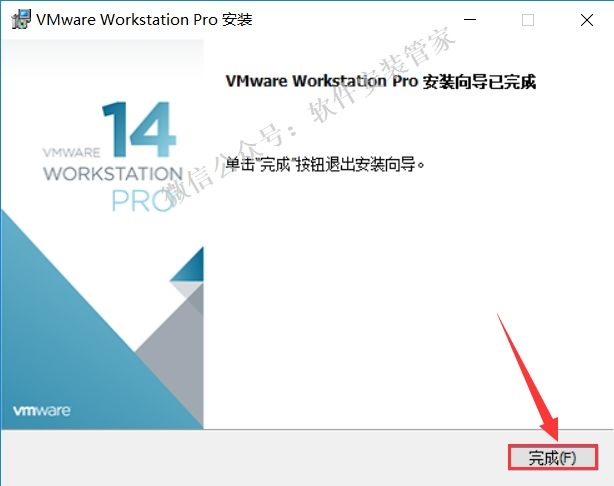
15.在桌面找到【VMware Workstation Pro】,双击打开。

16.点击【创建新的虚拟机】。
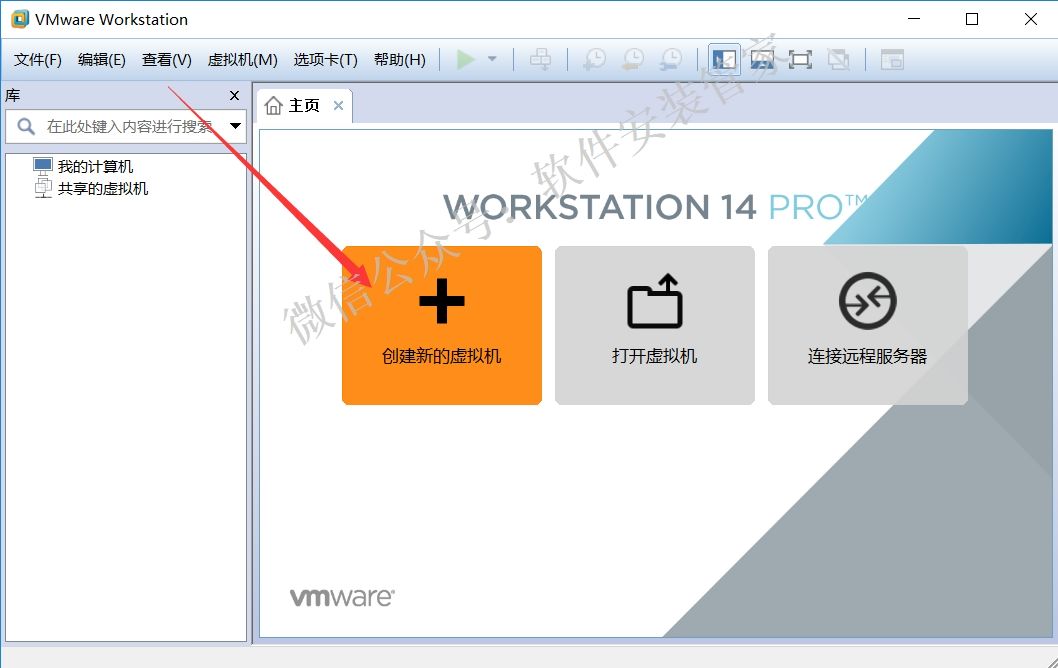
17.选择【典型】,点击【下一步】。
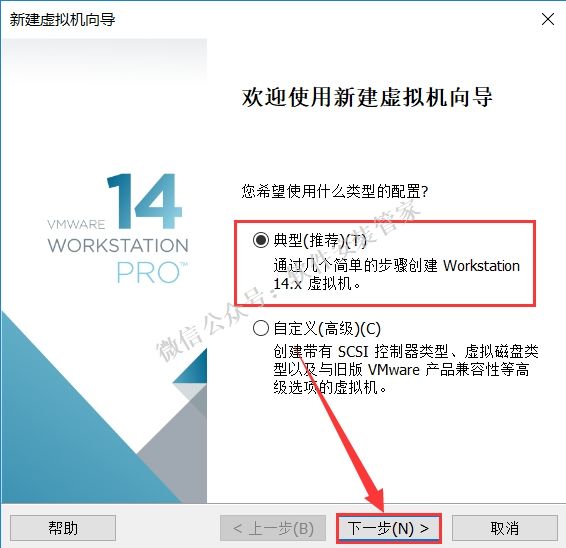
18.选择【稍后安装操作系统】,点击【下一步】。
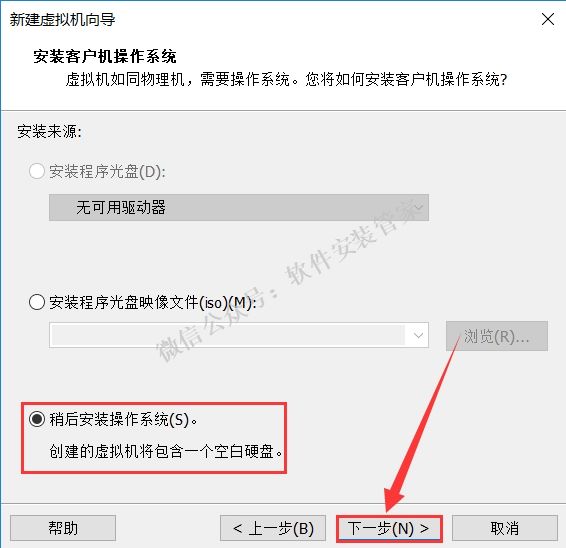
19.选择【Linux】,版本选择【ubuntu64位】,点击【下一步】。
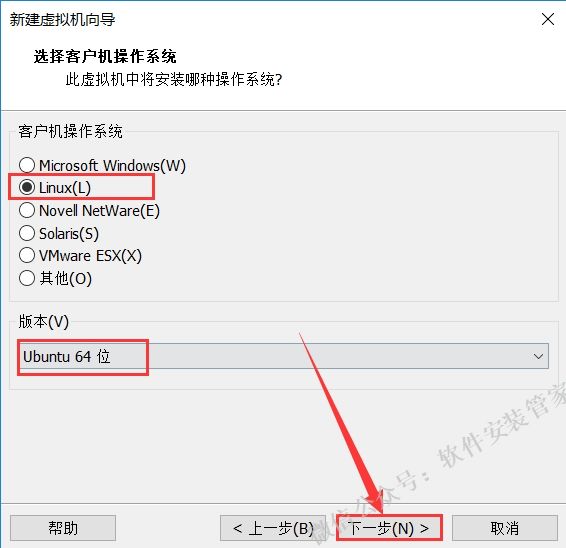
20.虚拟机名称输入【ubuntu64位】,点击【浏览】更改系统的安装位置,建议安装在出C盘之外的磁盘,可在F盘或其他磁盘新建【ubuntu】文件夹,点击【下一步】。
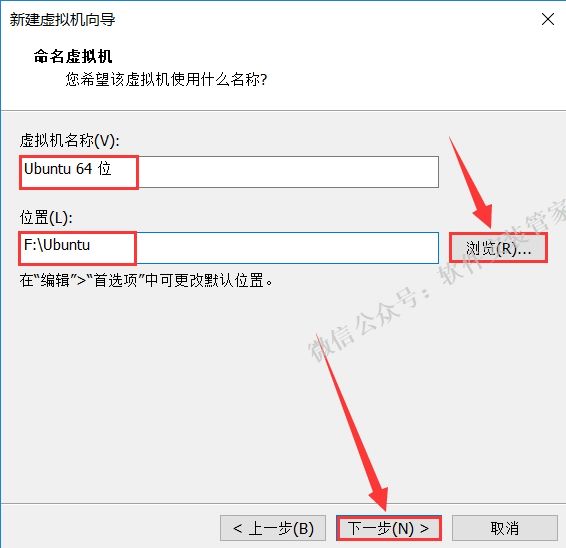
21.点击【下一步】。
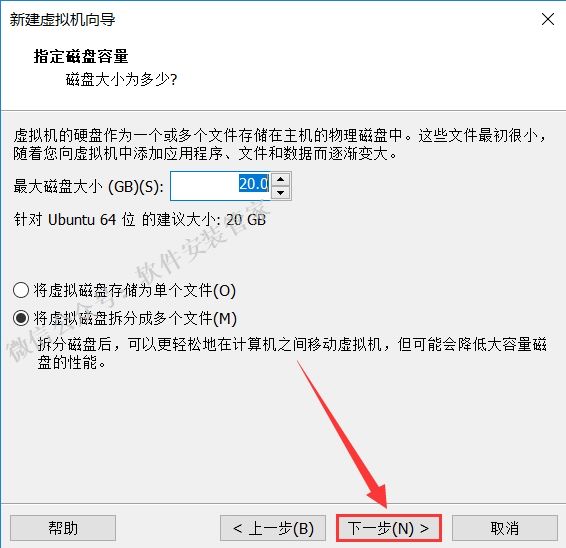
22.点击【自定义硬件】。
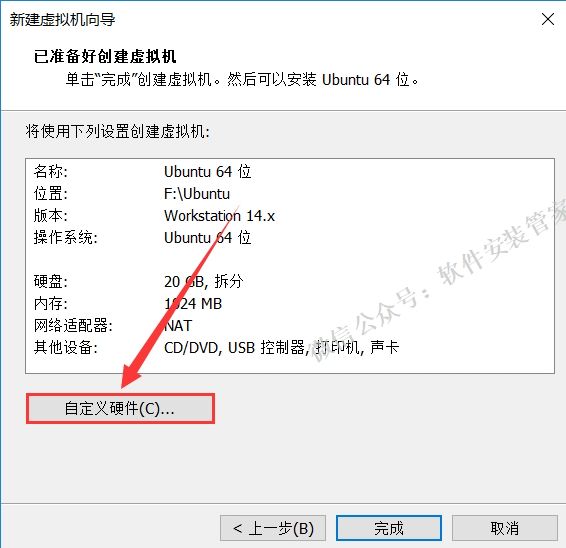
23.点击【内存】,设置为【2048MB】。
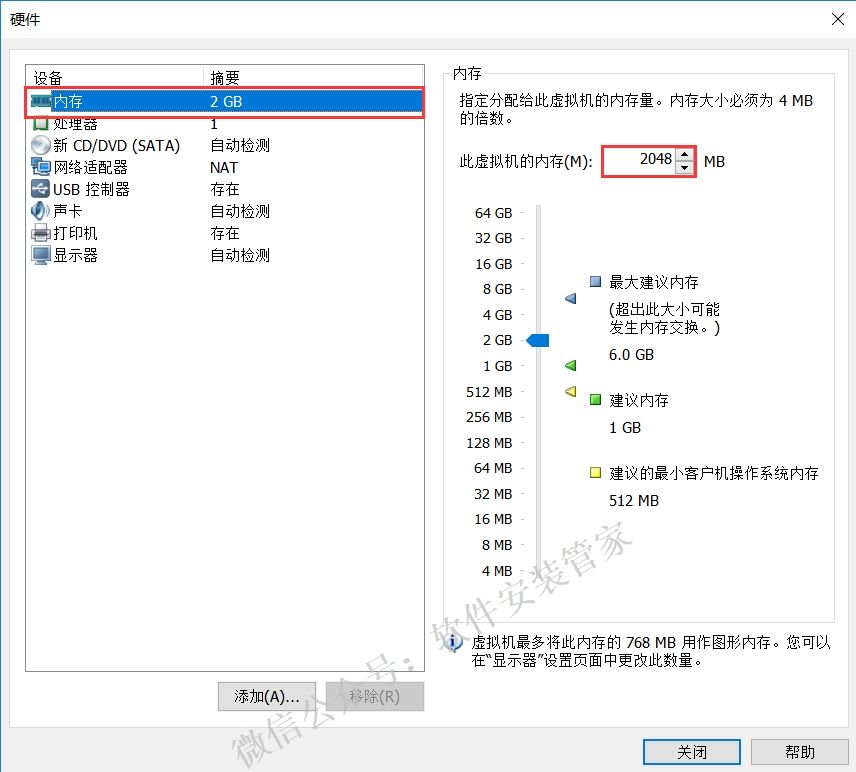
24.选择【新CD/DVD(SATA)】后选择【使用ISO镜像文件】,点击【浏览】找到并选择解压后【ubuntu】文件夹里面的【ubuntu-18.04.1-desktop-amd64】这个镜像。
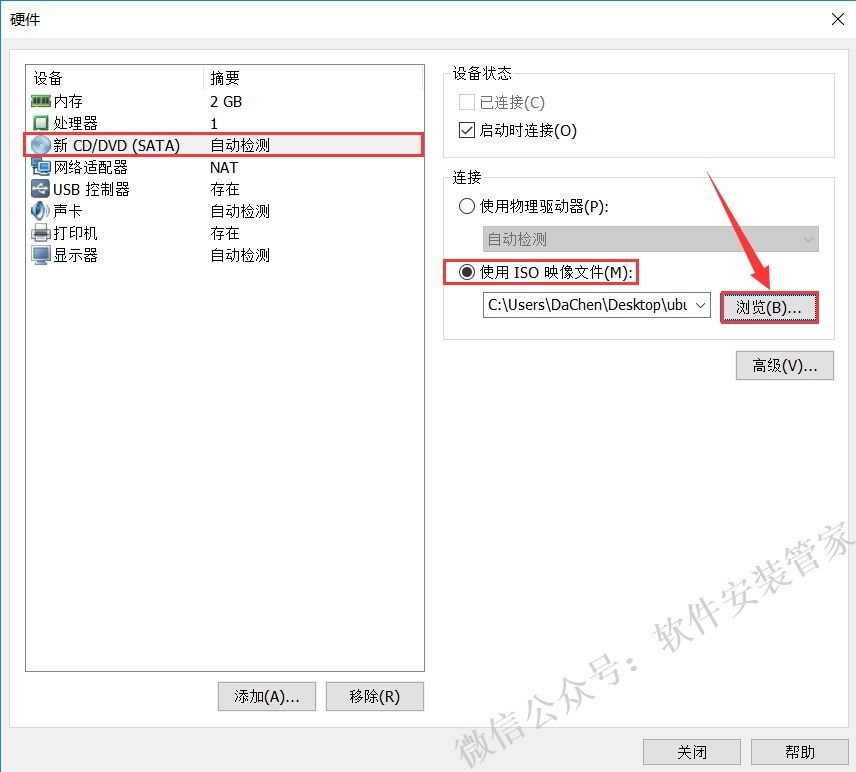
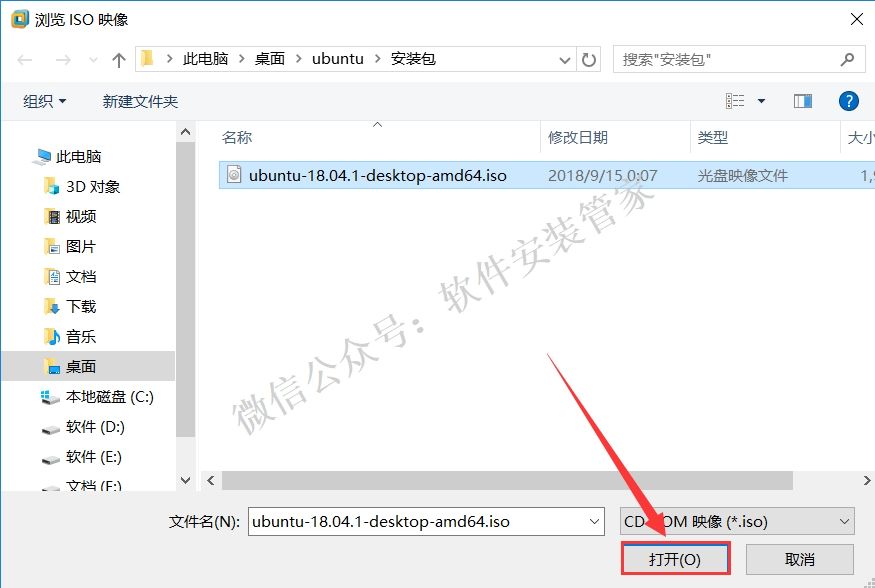
25.点击【网络适配器】,网络连接选择【仅主机模式】。
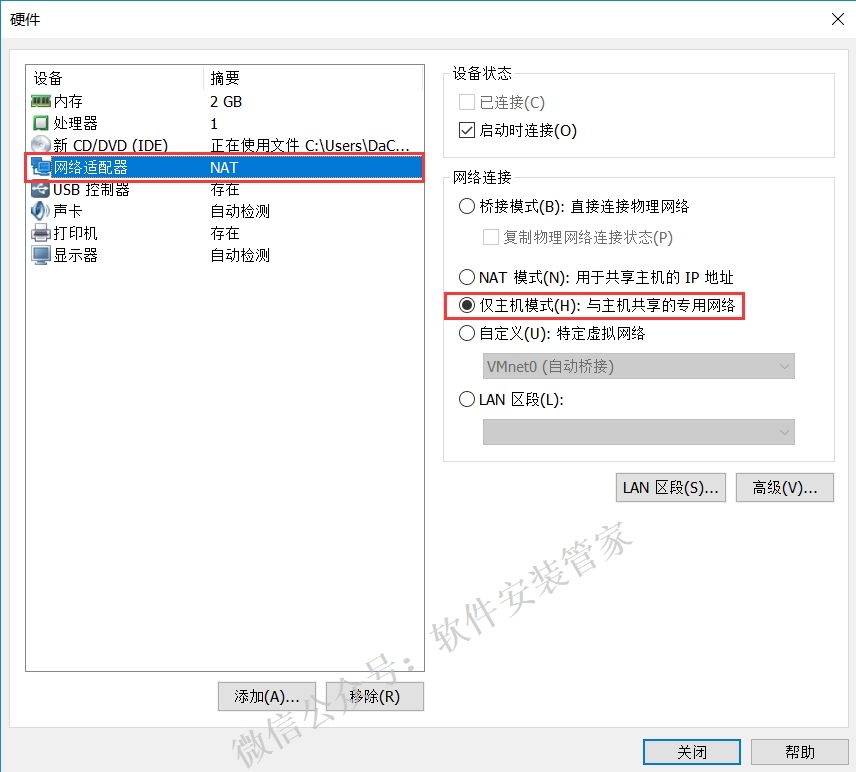
26.选中【USB控制器】,点击【移除】。
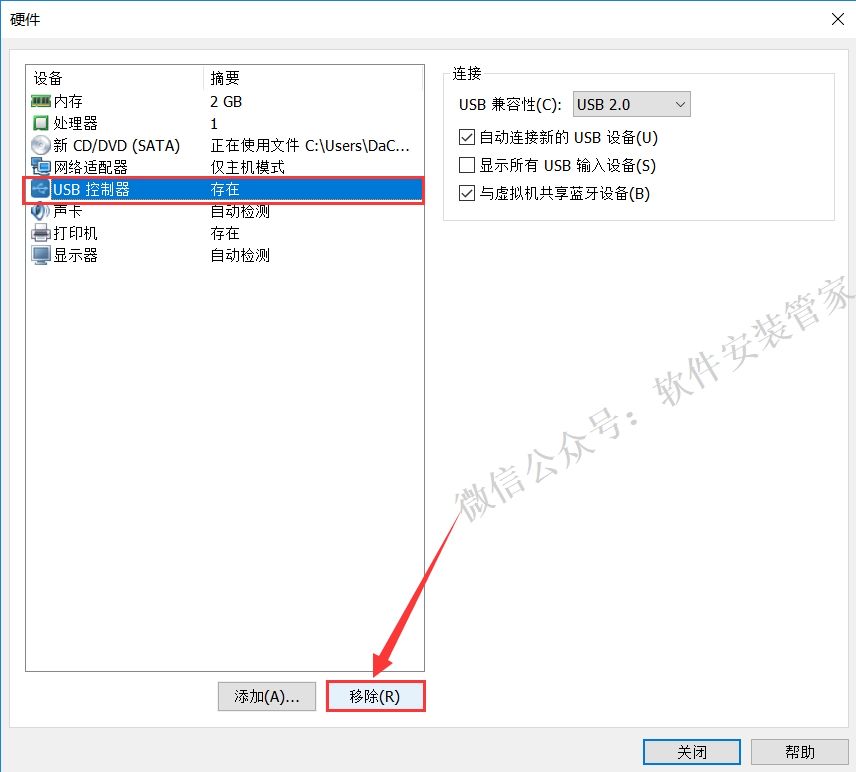
27.选中【打印机】,点击【移除】然后点击【关闭】。
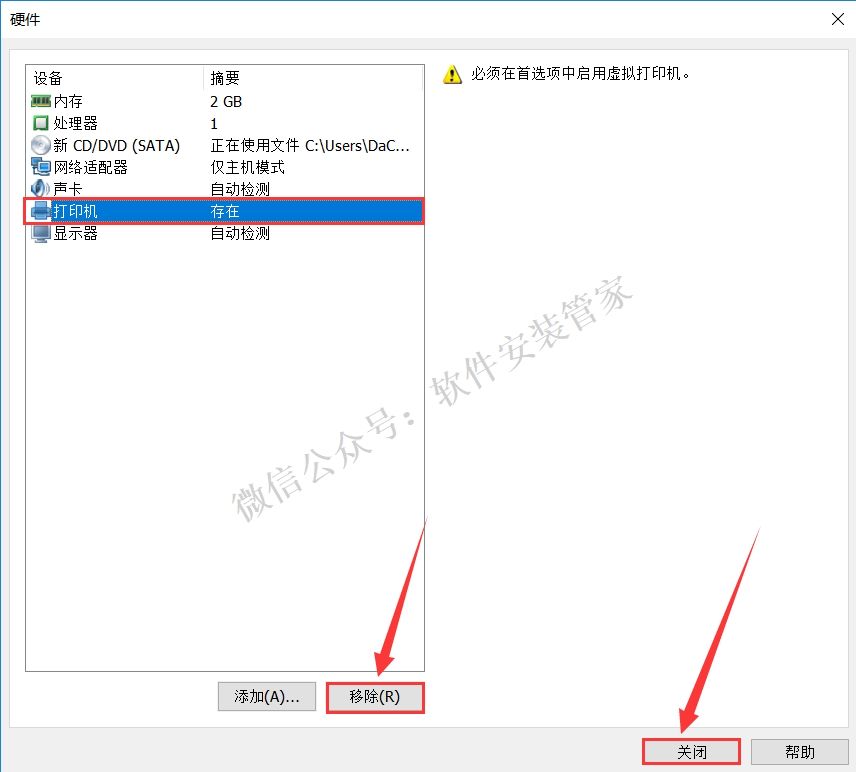
28.点击【完成】。
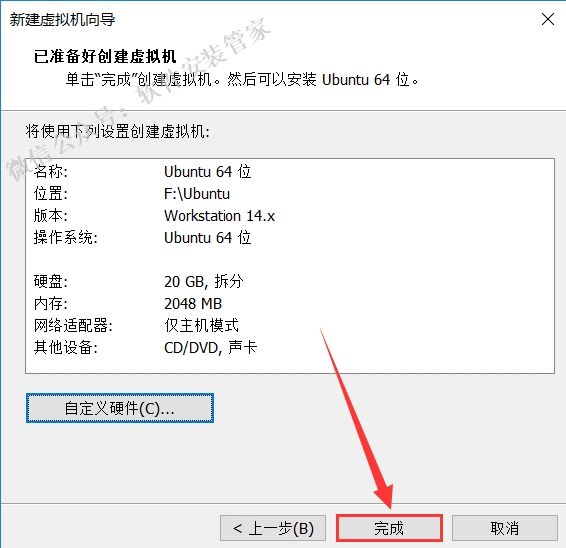
29.选中【ubuntu64位】,点击【开启此虚拟机】之后不要有任何操作等待下一步的出现。
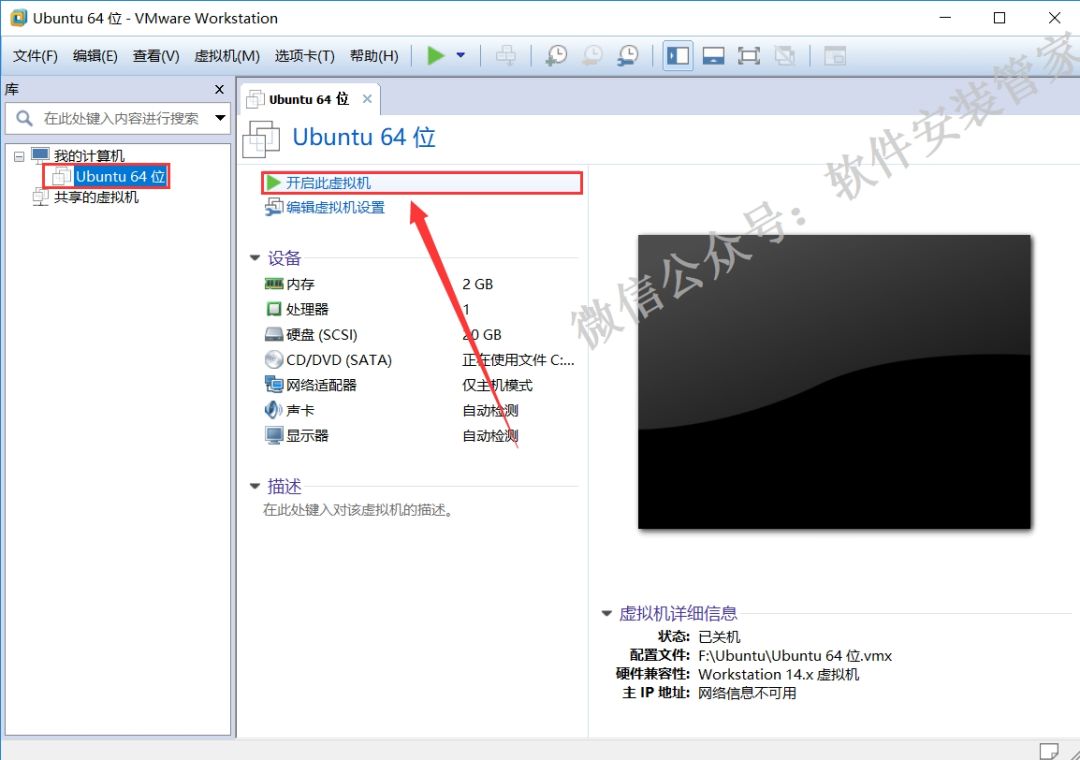
30.选择【中文(简体)】,点击【安装Ubuntu】。
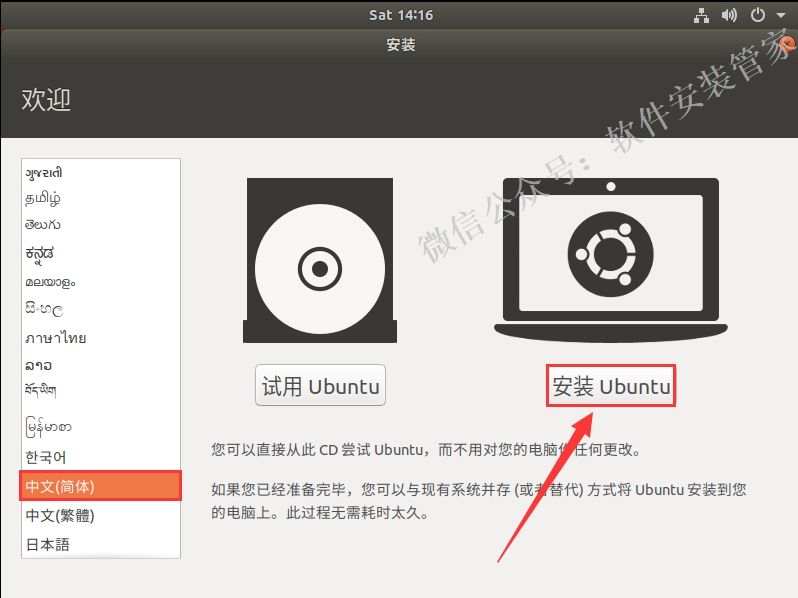
31.点击【继续】。
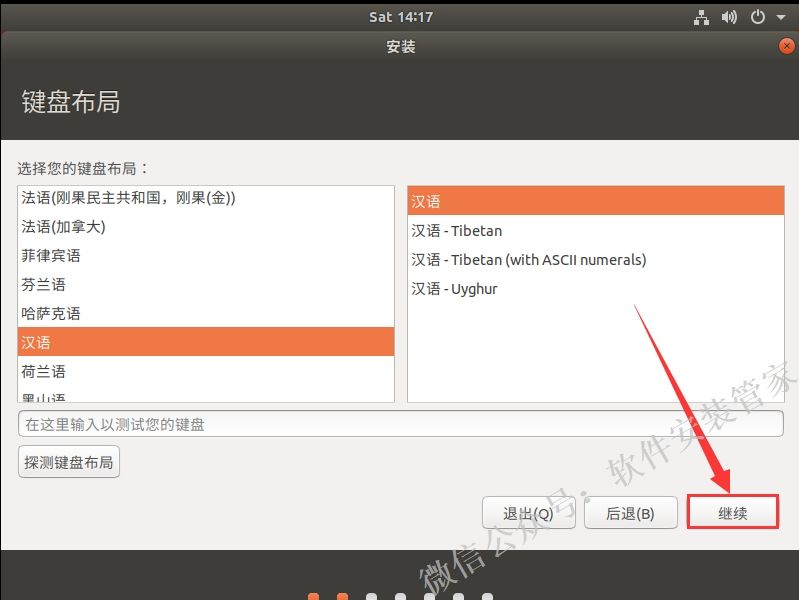
32.点击【继续】。
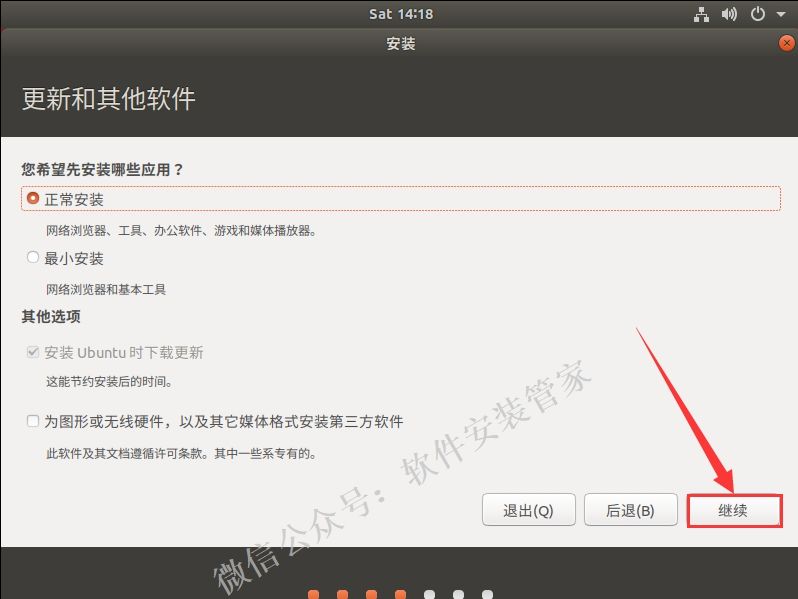
33.点击【现在安装】。
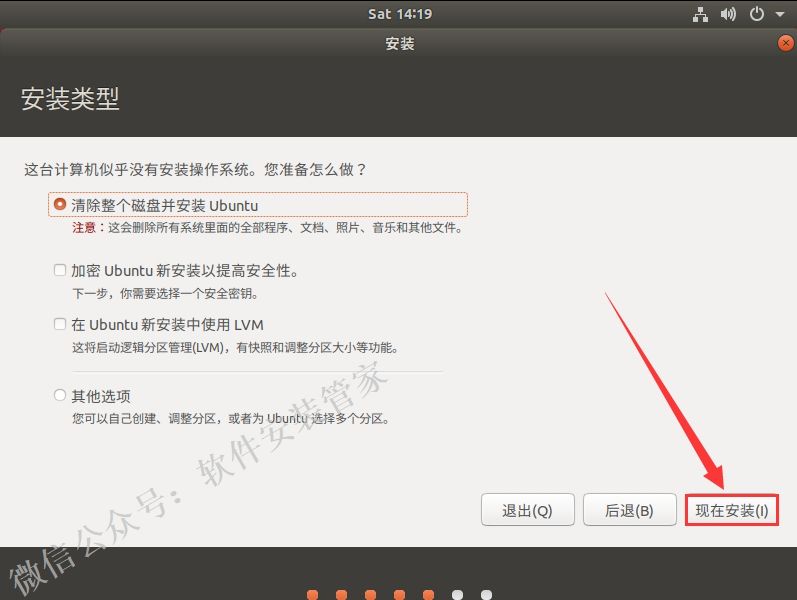
34.点击【继续】。
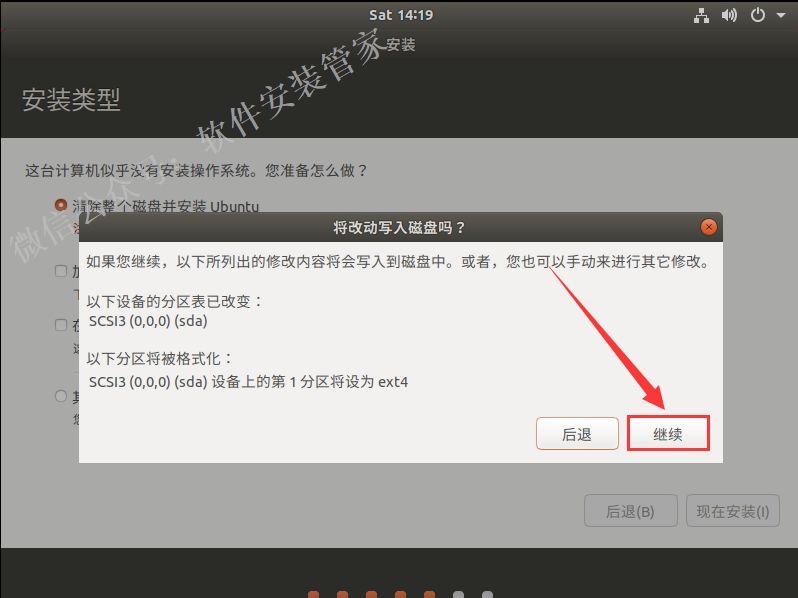
35.这里默认就好(默认的是Shanghai)点击【继续】。
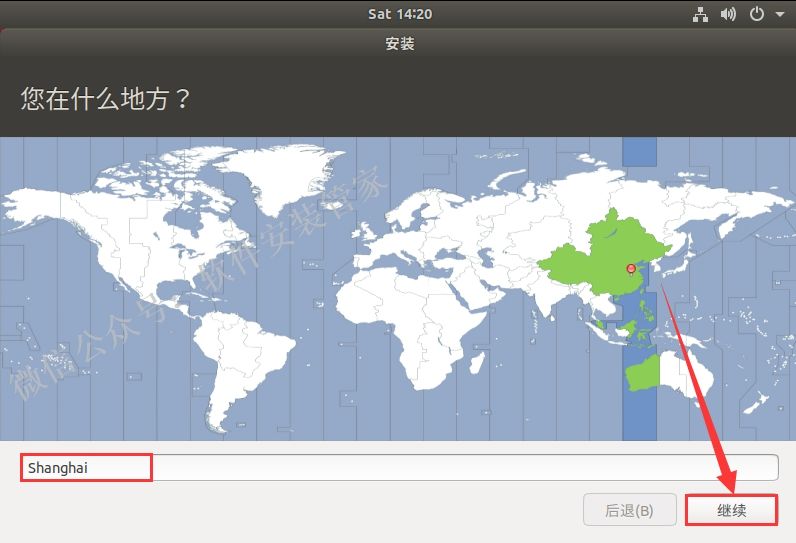
36.创建用户账号,点击【继续】。
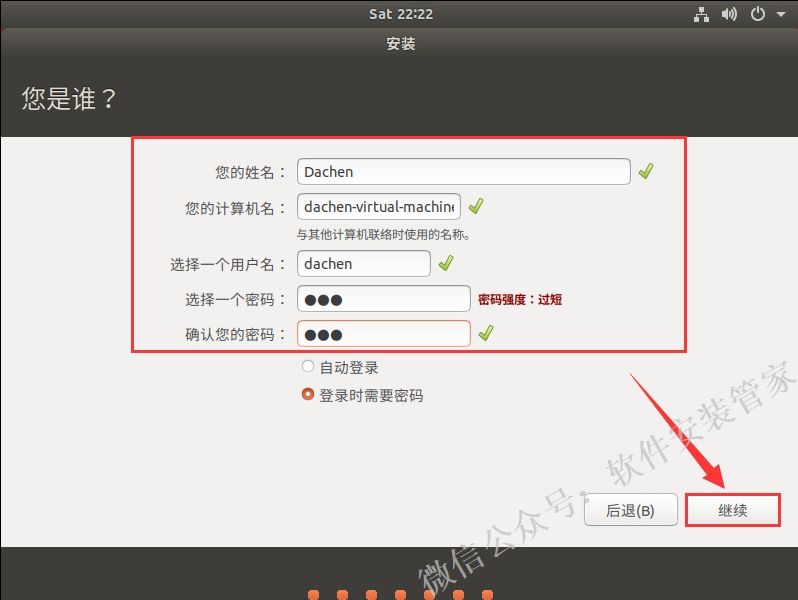
37.安装中。
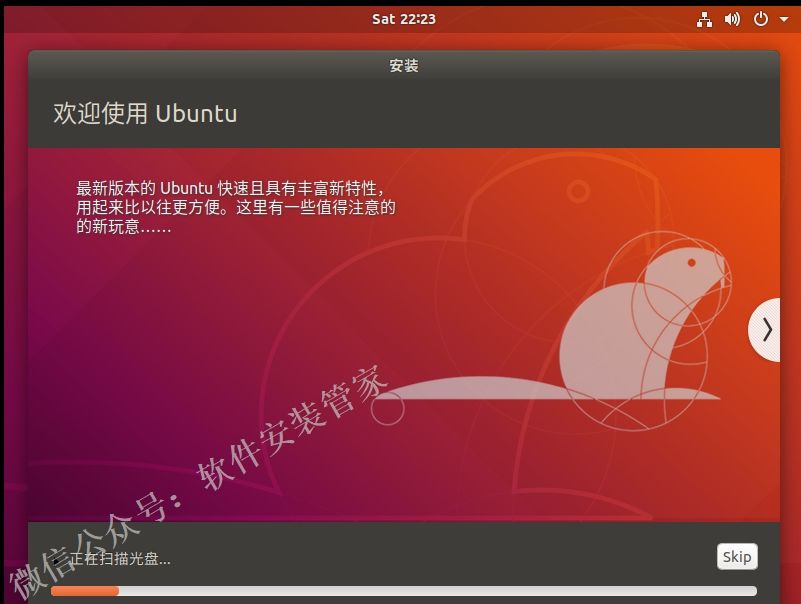
38.安装完成,点击【现在重启】。
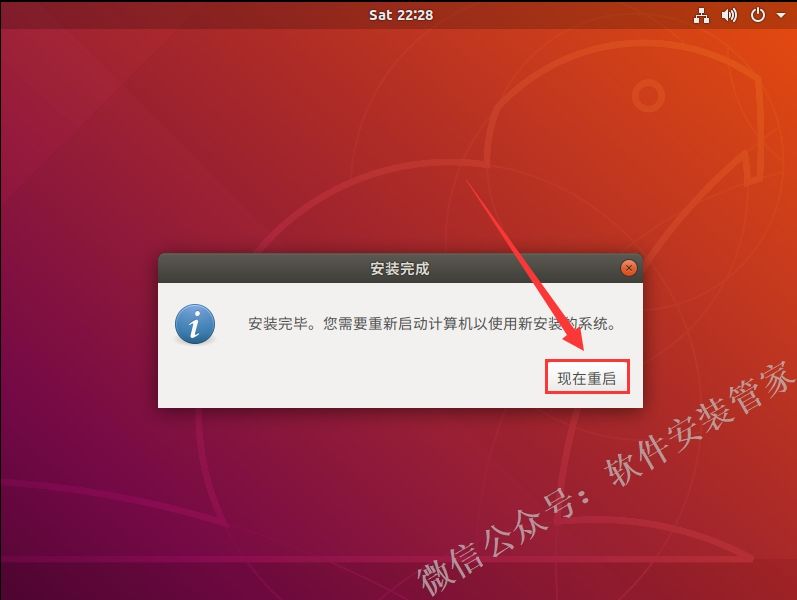
39.点击键盘上的回车【Enter】键。
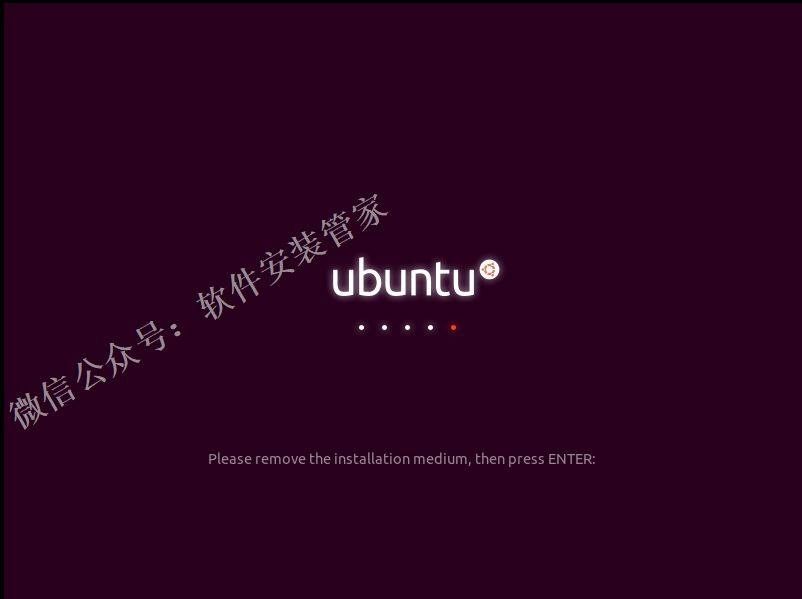
40.重启后不要有任何操作。
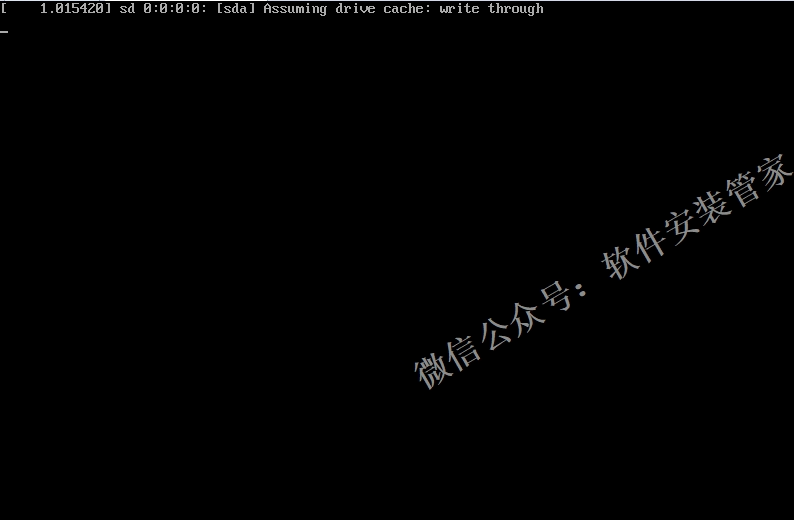
41.点击【用户名】。
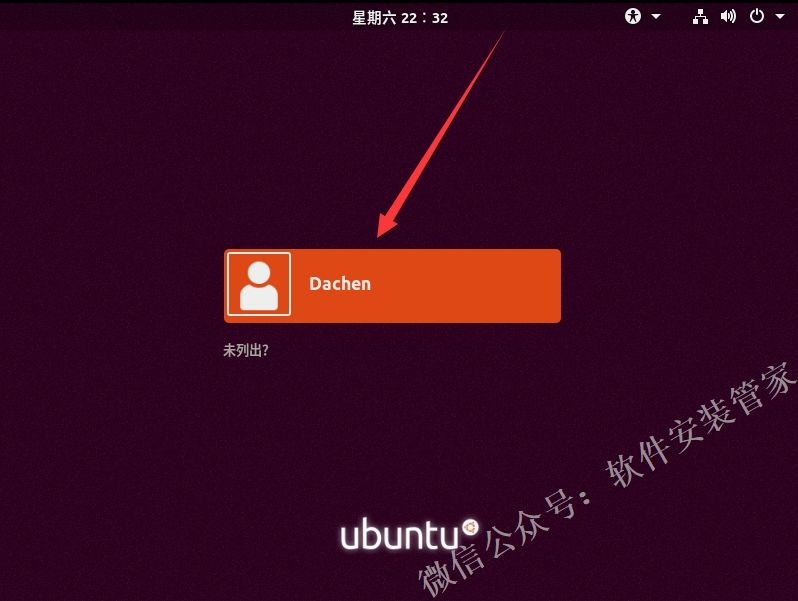
42.输入密码,点击【登录】。
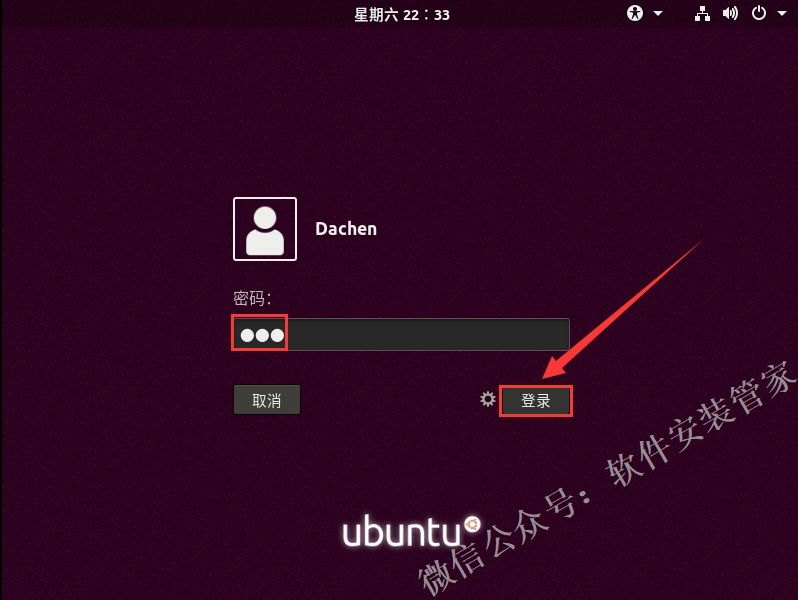
43.Ubuntu系统安装完成。
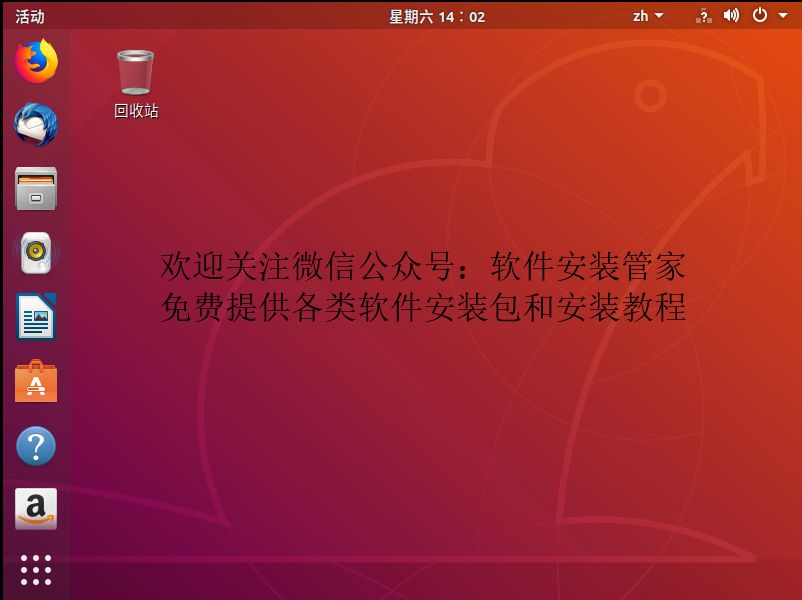
管家课堂正式上线
一个免费提供各类原创精品课的公众号

长按二维码,关注管家课堂
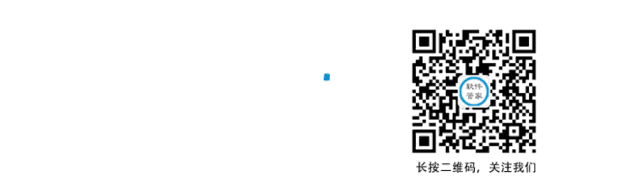
查看评论 回复
| 游客 | 2020-10-07 11:26:34 |
| 这个是哪个版本的ubuntu? | |
| 游客 | 2020-02-27 09:11:44 |
| ubuntu做到也很漂亮,deepin最早是从ubuntu修改来的吧。 //回复:@匿名: 深度linux已经做得很好了 | |
| 匿名 | 2019-10-08 21:21:15 |
| 深度linux已经做得很好了 | |
| 匿名 | 2019-10-08 21:12:01 |
| 强烈建议中国程序员学习deepin //回复:@匿名: linux deepin也不错 | |
| 匿名 | 2019-09-23 13:41:10 |
| linux deepin也不错 | |
